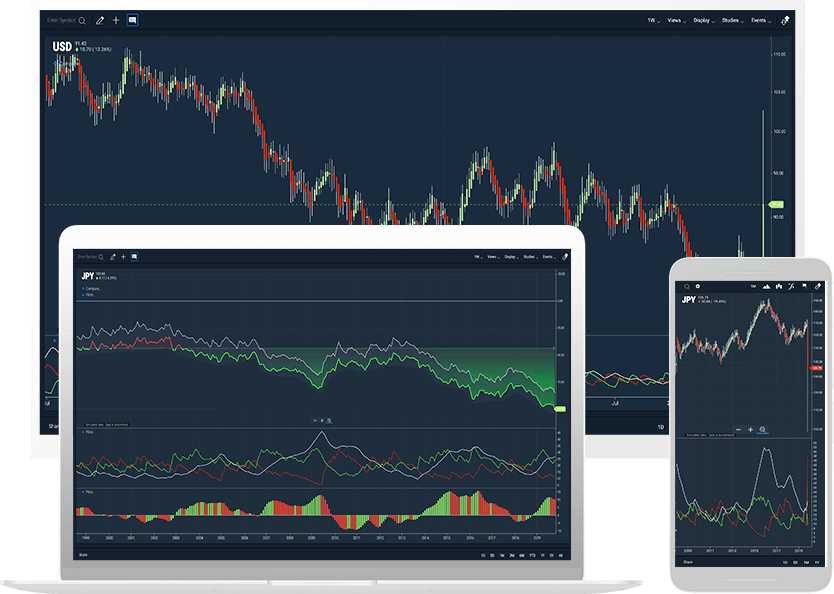お客様にご満足頂ける最高のサポートをご提供致します。
Titan FX (タイタンFX) は、我々の企業活動においてお客様が最重要と考えています。お客様のさまざまなご質問に迅速に対応できるよう、ベストカスタマーサポート賞を受賞した日本語サポートチームが、取引にかかわるすべてをお手伝いいたします。

Titan FXでFX取引を開始
MetaTrader 4 (MT4) とMetaTrader 5 (MT5)の世界最先端の取引プラットフォームへアクセス。Zero Pointテクノロジーによる競争力の高いレート、スピード、リクイディティをご体験ください。